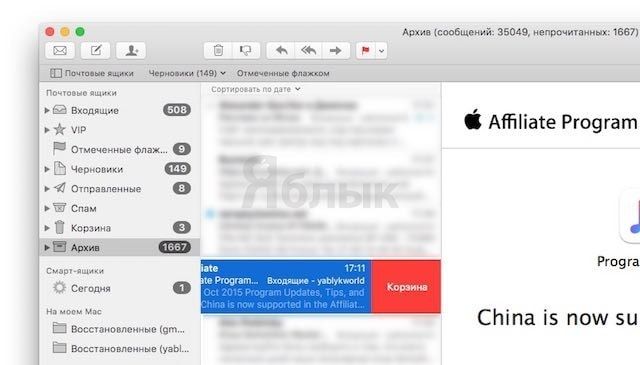На страницах нашего сайта мы уже рассказывали о главных новшествах OS X El Capitan — новой настольной операционной системы для Mac. Однако остались незамеченными ещё достаточно много мелких, но от этого не менее интересных функций о которых обязательно стоит знать и которыми нужно пользоваться.
Подписаться на Яблык в Telegram — только полезные инструкции для пользователей iPhone, iPad и Mac t.me/yablykworld.
Вкладки почтового клиента Mail
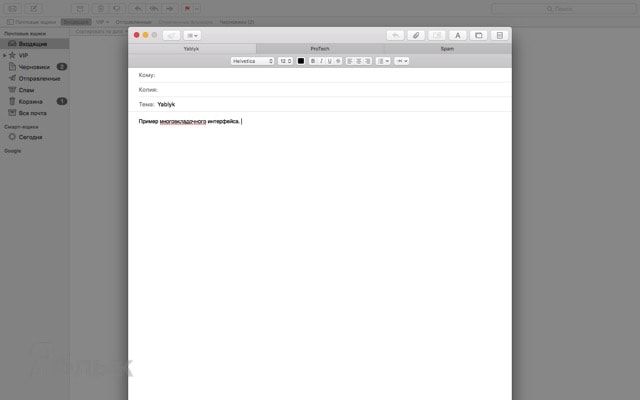
Жесты
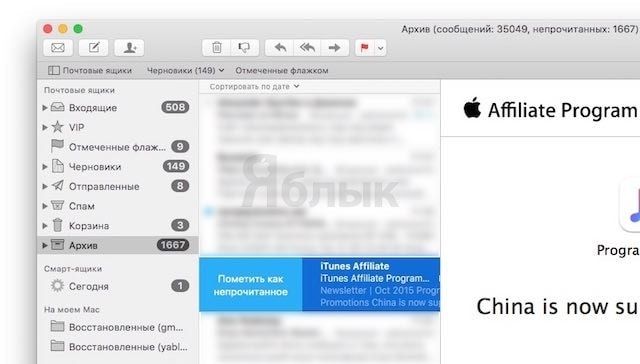
Ещё одной новой возможностью в Mail, да и в некоторых других штатных приложениях (например, в Заметках) стало управление жестами. Если навести курсор на любое письмо и сделать свайп вправо или влево, то откроется дополнительное меню как в iOS. К примеру, в Mail свайп вправо откроет доступ к кнопке «Пометить как непрочитанное», а влево — «Корзина».
Автоопределение событий
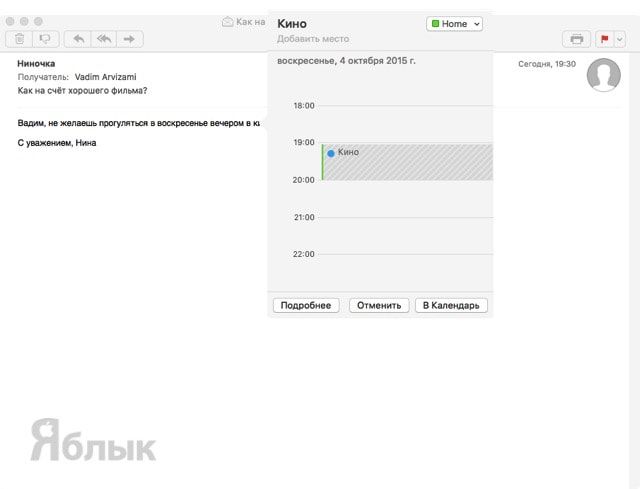
Как проходит полёт?
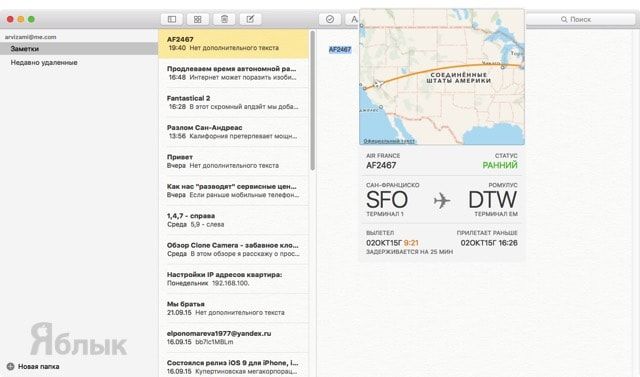
Классический способ переименования файлов
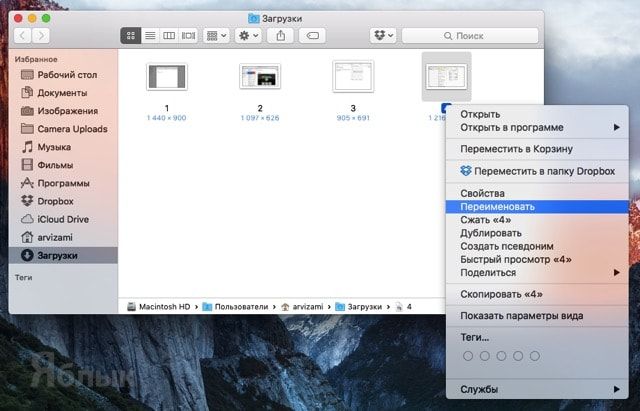
Теперь же нажав правой клавишей по файлу в контекстном меню вы увидите пункт «Переименовать», которому многие будут только рады.
Настройки авторизации в Mac App Store
Как же надоедает каждый раз вводить пароль от учётной записи Apple ID при скачивании бесплатных или купленных ранее приложений. В iOS эта проблема частично решилась нажатием пальца на дактилоскопический датчик Touch ID. С выходом OS X El Capitan всё изменилось!
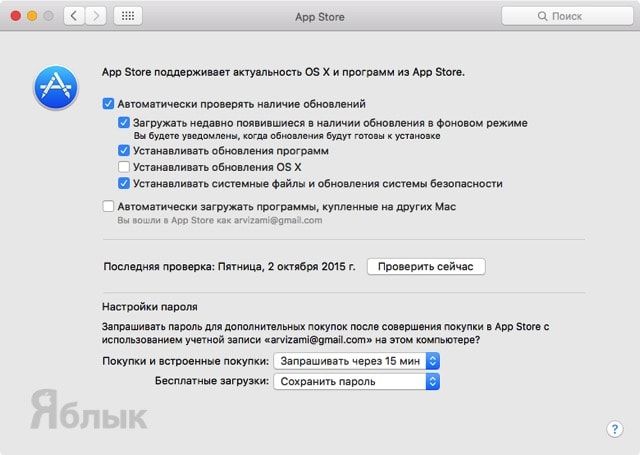
Скопировать путь
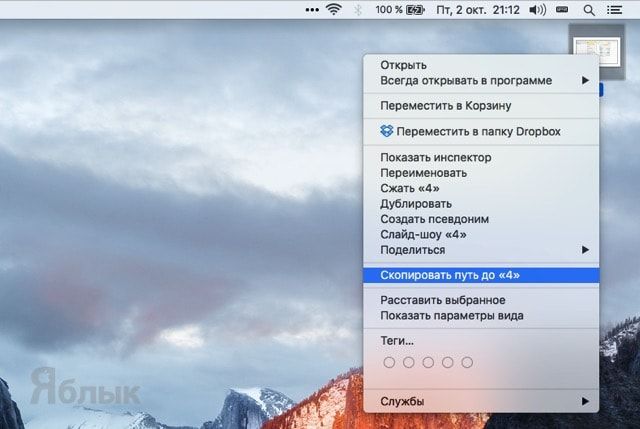
А где строка меню?
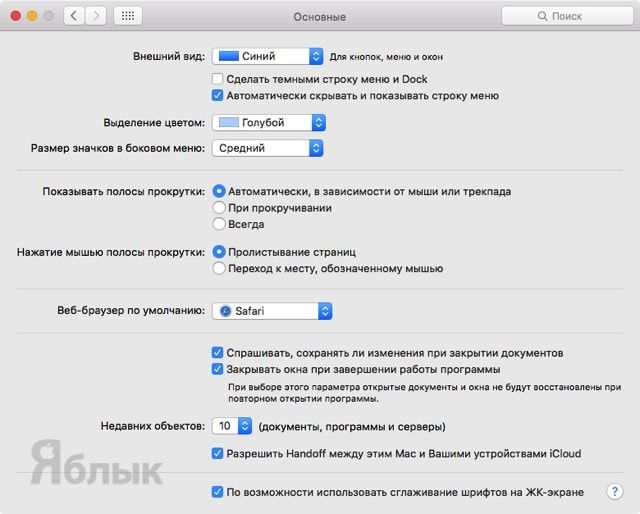
Надёжное копирование
Раньше, если во время копирования файла обрывалось беспроводное соединение, отключался один из носителей или Mac уходил в сон, то процесс прерывался без возможности возобновления. В OS X El Capitan все передаваемые файлы буферизируются и имеется возможность возобновления копирования или перемещения файлов с того момента, где оно было неожиданно прервано.
Конфиденциальный стриминг по AirPlay
Улучшенная система безопасности OS X El Capitan затронула и передачу данных по каналу AirPlay. Решив отправить видеоролик из Safari на Apple TV не будет стримиться вся интернет-страничка, а лишь сам видеоконтент.
Смотрите также:
- OS X El Capitan: Обзор функций и возможностей.
- Как отключить автоматический запуск приложения Фото в OS X El Capitan при подключении iPhone (iPad) к Mac.
- Как посмотреть превью страницы в Safari на Mac OS X без открытия новой вкладки.
- Как создать установочную (загрузочную) USB-флешку с OS X El Capitan.